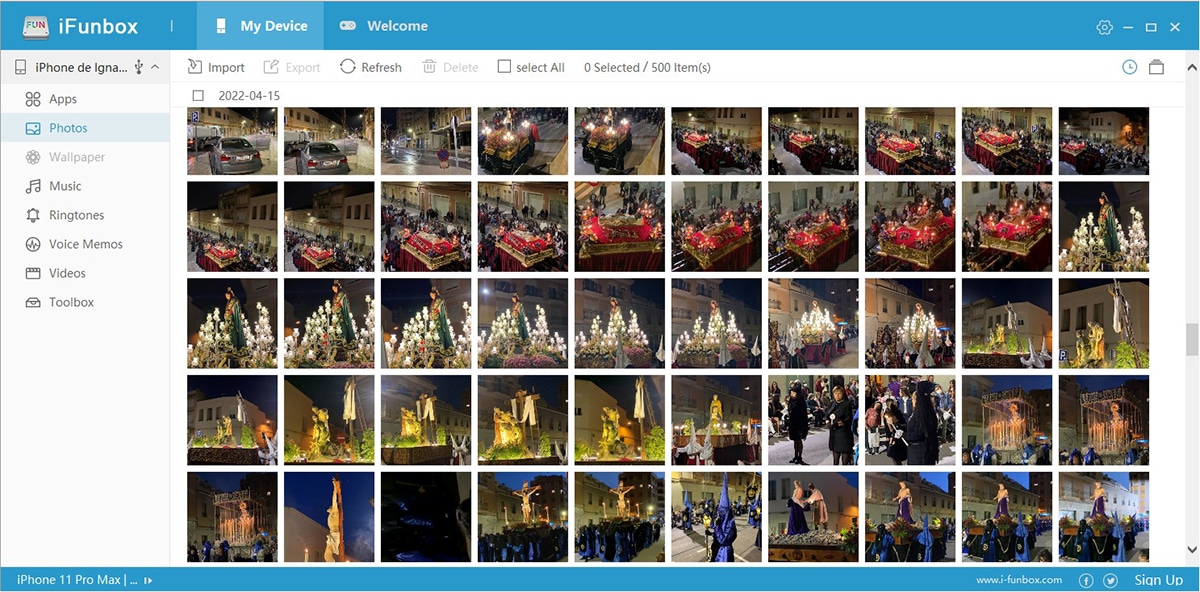
Nëse doni të dini Si të transferoni foto nga celulari në kompjuter në Windows 10, Windows 11 ose versionet më të hershme, në këtë artikull ju tregojmë të gjitha opsionet e disponueshme nëse është një smartphone Android ose një iPhone.
Transferoni fotot nga një celular Android në një kompjuter
Për të transferuar foto nga një celular Android në një kompjuter Windows 10, ne kemi në dispozicion metoda të ndryshme, metoda që ndryshojnë në varësi të harduerit të pajisjes sonë.
Bluetooth
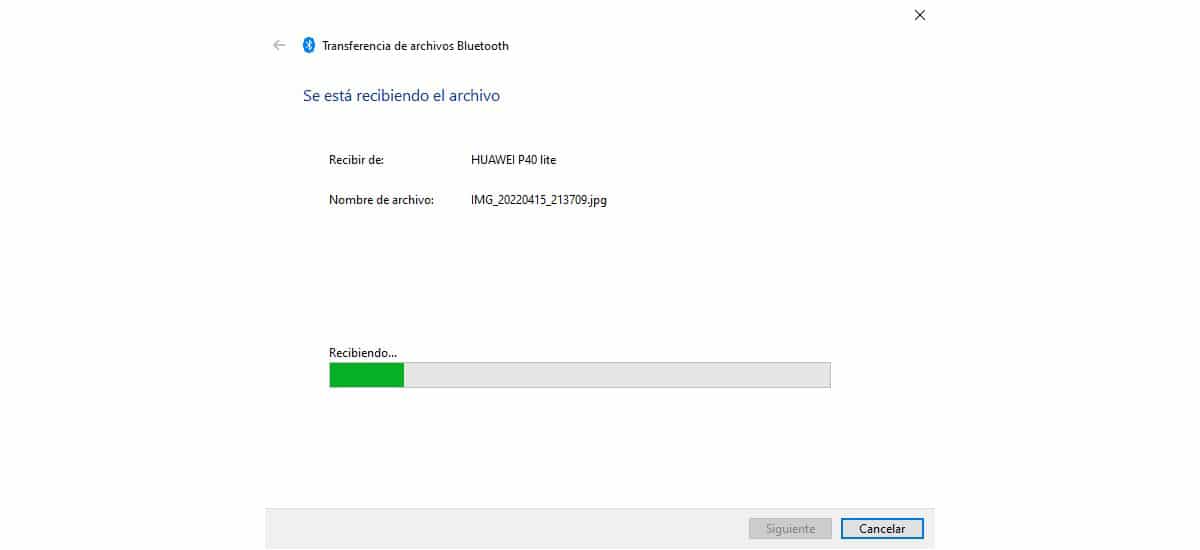
Nëse kompjuteri juaj është relativisht i ri, ka shumë të ngjarë që ai të përfshijë Bluetooth. Edhe pse kjo metodë nuk është aq e shpejtë sa përdorimi i një kablloje, është ideale nëse duam një grup të vogël imazhesh ose video të çuditshme.
Për të transferuar fotot nga një celular Android në një kompjuter duke përdorur lidhjen Bluetooth, gjëja e parë që duhet të bëjmë është të lidhim të dyja pajisjet. Për të lidhur të dyja pajisjet, duhet të kryejmë hapat e mëposhtëm:
- Ne i aksesojmë cilësimet e Windows përmes shkurtores së tastierës Windows + i.
- Më pas, klikoni në Devices.
- Në kolonën e majtë klikoni në Bluetooth dhe pajisje të tjera dhe shkoni në kolonën e djathtë.
- Më pas, klikoni mbi Shto Bluetooth ose një pajisje tjetër.
- Në atë kohë, ne aktivizojmë bluetooth në pajisjen tonë në mënyrë që ekipi ynë ta zbulojë atë.
- Kur të shfaqet modeli i smartfonit tonë, klikoni mbi të për ta lidhur dhe i njëjti numër kodi do të shfaqet si në celular ashtu edhe në kompjuter për të konfirmuar që është e njëjta pajisje.
Për të dërguar një skedar, foto ose video nga celulari në një kompjuter, ne do të kryejmë hapat e mëposhtëm:
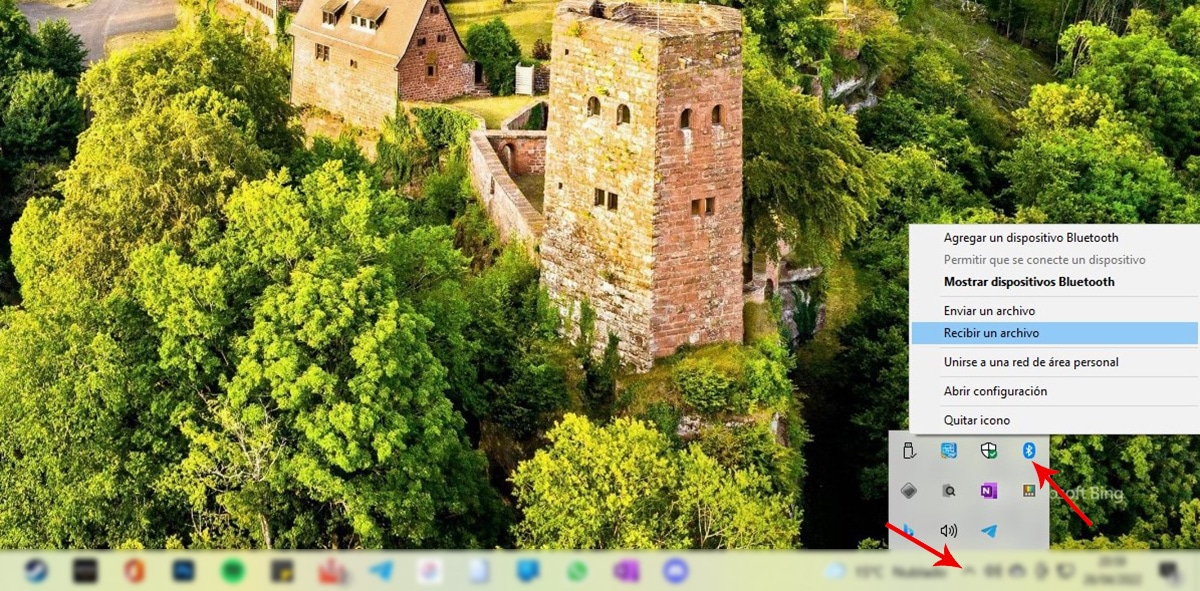
- Në shiritin e detyrave, në anën e djathtë, klikoni në ? për të hyrë në opsionet bluetooth të pajisjes sonë.
- Më pas, vendosim miun në ikonën e bluetooth dhe shtypim butonin e djathtë të miut.
- Më pas, zgjedhim opsionin Merre një skedar.
- Tani, ne shkojmë në celularin tonë dhe zgjedhim skedarin, foton ose videon që duam të transferojmë në kompjuter.
- Më pas, klikoni në butonin Share dhe klikoni në butonin Bluetooth.
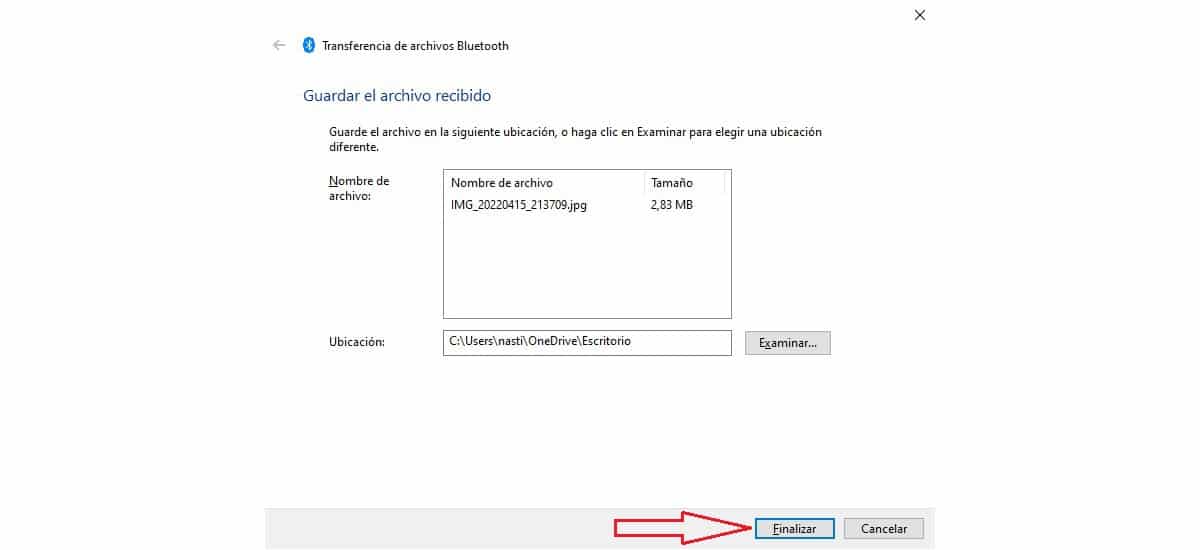
Në atë kohë, kompjuteri do të shfaqë një shirit që tregon ecurinë e dërgesës.
Njëri ka përfunduar dërgimin, duhet të klikojmë Finish pasi të zgjedhim vendndodhjen ku duam të ruajmë skedarin.
Nëse nuk klikojmë në butonin Finish, skedari do të fshihet automatikisht dhe do të duhet ta dërgojmë përsëri duke ndjekur të njëjtat hapa.
kabllo
Nëse duam të nxjerrim secilën nga fotot dhe videot që kemi ruajtur në pajisjen tonë, për të liruar hapësirë ose për të bërë një kopje rezervë, zgjidhja Bluetooth është e padobishme.
Nuk funksionon për ne sepse është shumë më i ngadalshëm për të kryer këtë proces sesa nëse përdorim kabllon që zakonisht përdorim për të karikuar pajisjen.
Për të transferuar foto nga një celular Android në një kompjuter Windows, duhet të kryejmë hapat e mëposhtëm:
- Para së gjithash, ne përdorim kabllon për të karikuar pajisjen, por në vend që ta lidhim me karikuesin, e lidhim me një port USB të kompjuterit tonë.
- Më pas, presim disa sekonda që Windows të zbulojë pajisjen.
- Më pas kalojmë në ekranin e celularit tonë dhe nga opsionet e ndryshme që shfaqen zgjedhim opsionin: Transferoni fotot.
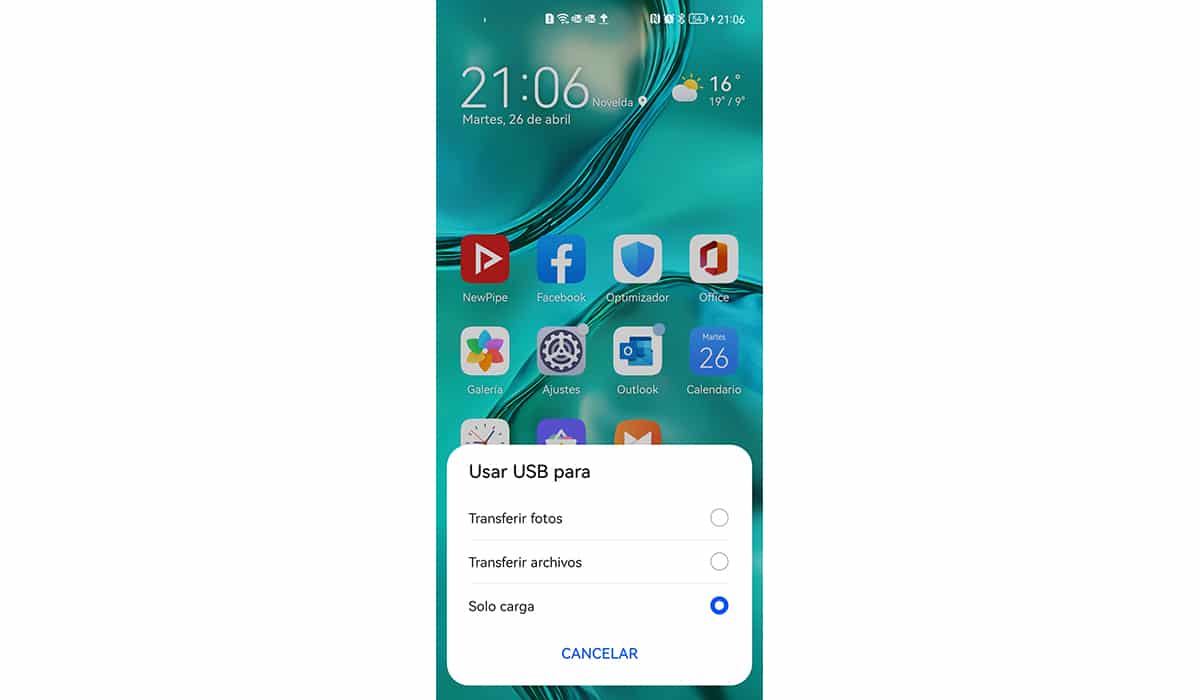
Në atë moment, Windows do ta aktivizojë pajisjen si një njësi ruajtjeje tradicionale dhe do të na lejojë të aksesojmë imazhet dhe fotografitë që ruhen brenda saj.
Nëse, përveç kësaj, ne përdorim një kartë memorie, kjo do të shfaqet gjithashtu si një njësi ruajtëse shtesë në të cilën do të mund të qasemi.
Imazhet janë të vendosura në direktorinë DCIM. Emri DCIM vjen nga shkurtesa e tij në anglisht Digital Cameras Images. Pasi të kemi kopjuar përmbajtjen në kompjuterin tonë, ne mund ta fshijmë atë nga pajisja.
Transferoni fotot nga një iPhone në një kompjuter
Procesi për të kaluar foto nga një iPhone në një kompjuter e menaxhuar nga Windows, praktikisht reduktohet në një. Të paktën, për sa kohë që ne nuk duam të instalojmë aplikacione të palëve të treta për të kryer procesin.
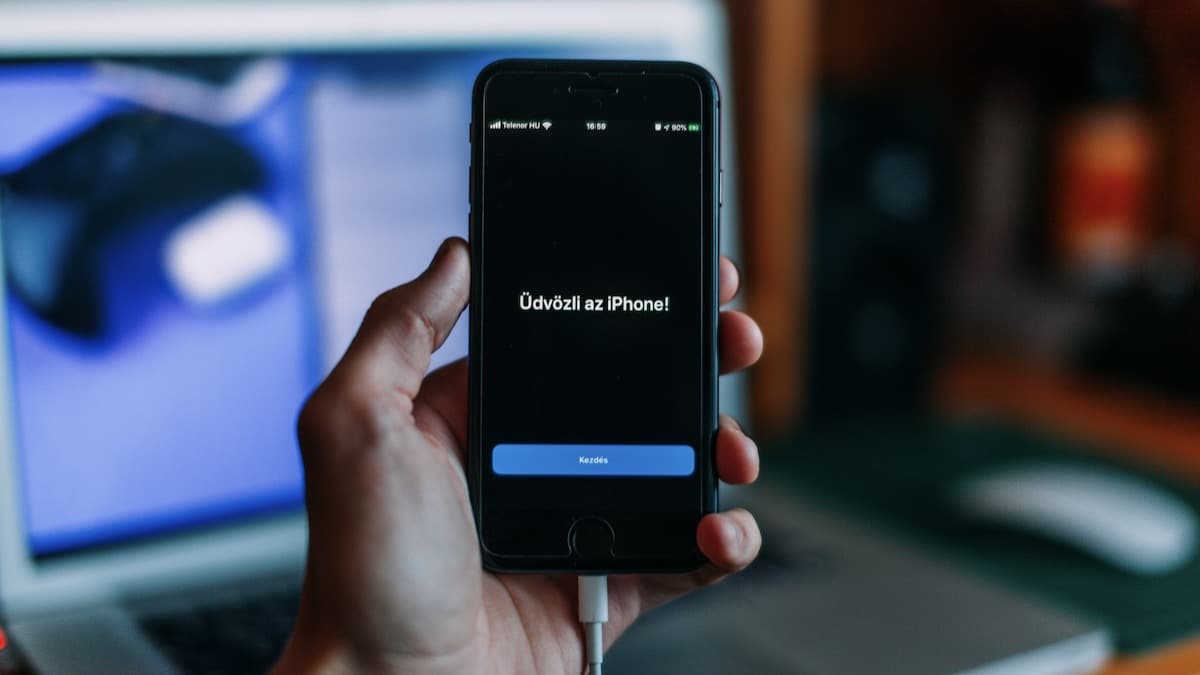
kabllo
Metoda më e shpejtë dhe më e lehtë në të njëjtën që kemi në dispozicion në Android, duke e lidhur iPhone tonë me një kompjuter përmes kabllit të karikimit.
Megjithatë, është e nevojshme që ne të kemi instaluar më parë iTunes në kompjuter, pasi përfshin drejtuesit e nevojshëm që të mund të kryejnë procesin dhe që pajisja të njohë iPhone si një njësi shtesë ruajtëse.
iTunes është i disponueshëm për ju shkarkoni plotësisht falas përmes sa vijon lidhje në Dyqanin e Microsoft. Mos e shkarkoni iTunes nga ndonjë burim tjetër përveç Dyqanit zyrtar të Microsoft.
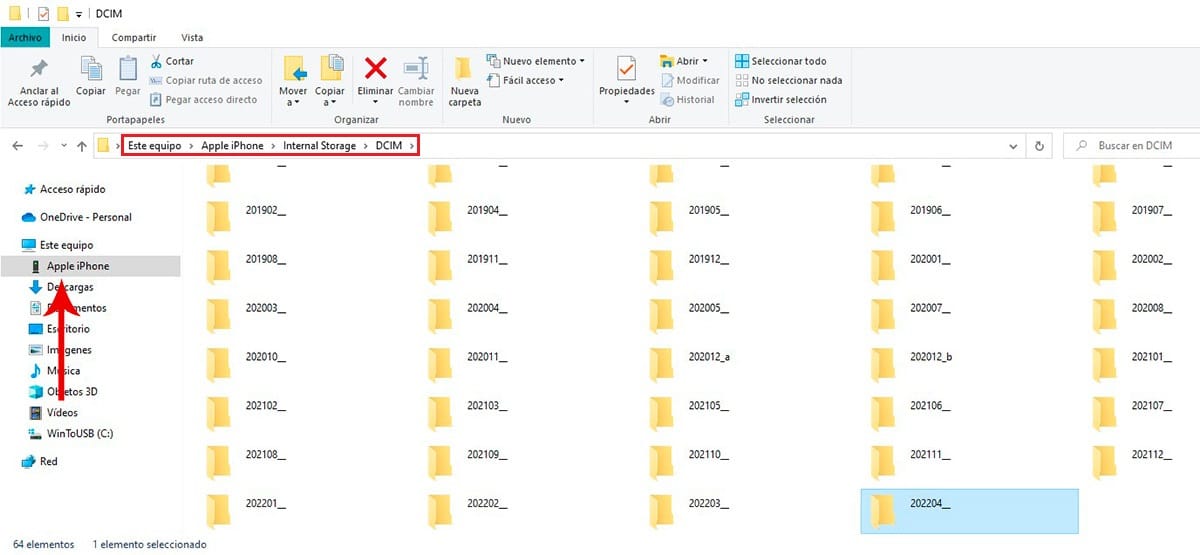
Pasi të lidhim iPhone me kompjuterin, Windows do ta njohë pajisjen si një njësi tjetër ruajtëse, përderisa nuk e hapim iTunes. Nëse hapim iTunes, Windows nuk do ta njohë iPhone si një disk.
Për të transferuar fotot nga iPhone në një kompjuter, ne hyjmë në njësinë e krijuar nga iPhone ynë dhe kopjojmë të gjitha dosjet që janë brenda direktorisë DCIM.
Të gjitha fotot janë të klasifikuara në dosje sipas vitit dhe muajit. Në këtë mënyrë, nëse kërkojmë fotografitë e bëra në prill 2022, shkojmë te dosja 202204_
Në varësi të konfigurimit të Windows që keni vendosur, pasi të lidhim iPhone me kompjuterin (gjithmonë me iTunes të mbyllur), Windows do ta njohë pajisjen dhe do të na ftojë të Importojmë fotot nga iPhone pa pasur nevojë të hyni në njësinë e ruajtjes që krijohet.
iFunBox
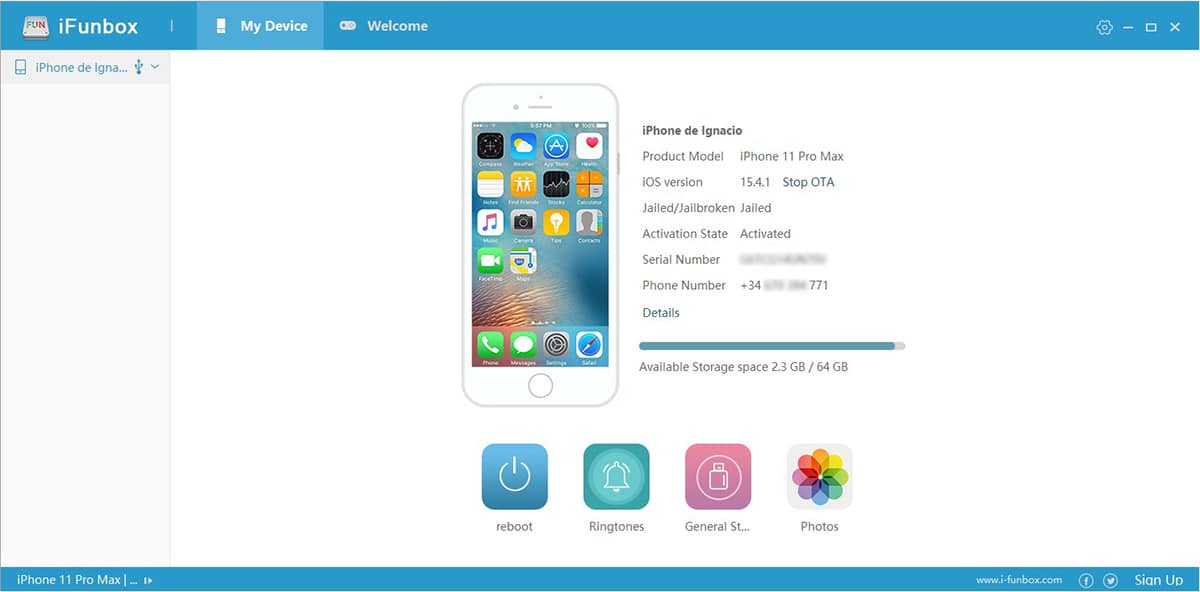
Nëse dëshironi të nxirrni vetëm disa imazhe dhe procesi që ju tregova më sipër nuk ju duket komod, ne mund të përdorim aplikacionin iFunbox.
iFunbox është një aplicación gratis, i cili na lejon të aksesojmë të gjitha fotot dhe videot e ruajtura në pajisje dhe t'i eksportojmë ato në kompjuterin tonë shpejt dhe me lehtësi.
Për të transferuar foto nga një iPhone në një kompjuter, duhet të lidhim iPhone tonë me kompjuterin dhe të hapim aplikacionin.
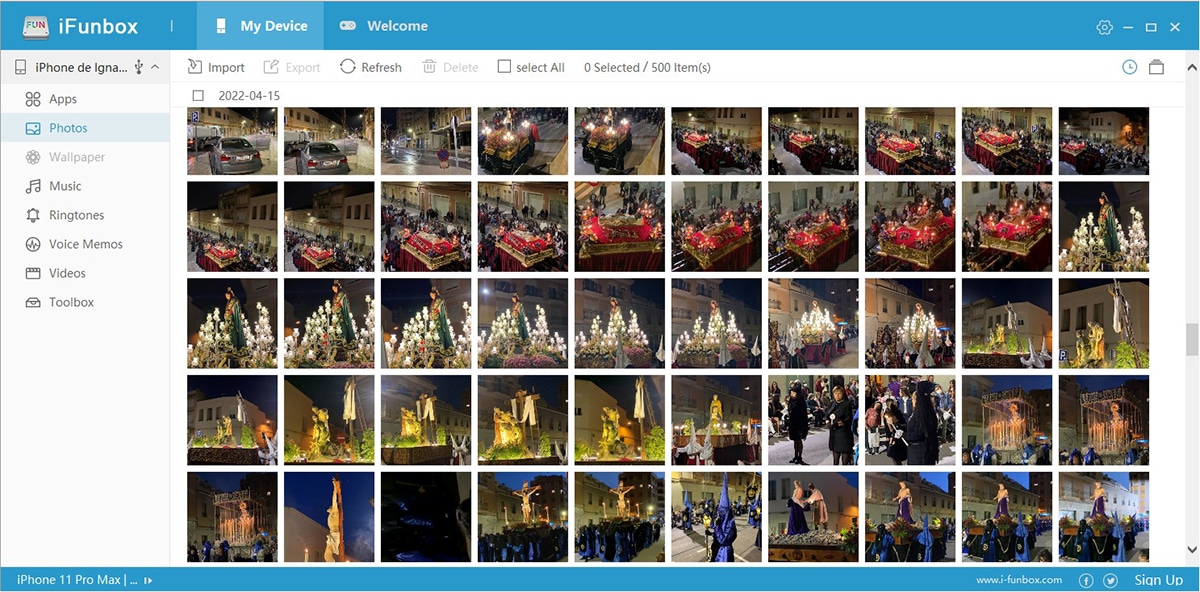
- Më pas, klikoni në Photos dhe zgjidhni të gjitha fotot dhe/ose videot që duam të kopjojmë në pajisjen tonë.
- Më pas, klikojmë në butonin Export që ndodhet në shiritin e sipërm të menusë dhe zgjedhim shtegun ku duam t'i ruajmë.
- Pasi të përfundojë procesi, ne mund të fshijmë imazhet e zgjedhura për të liruar hapësirë në pajisje.